그래픽으로 축척을 조정하려면 세 번 클릭해야 합니다. 첫 번째 클릭으로 원점을 결정하고, 다음 두 번의 클릭으로 축척 벡터를 정의합니다.
Revit는 두 벡터의 길이 비율을 결정하여 축척 비율을 계산합니다. 예를 들어 첫 번째 벡터를 5피트 길이로 스케치하고, 두 번째 벡터를 10피트 길이로 스케치한 경우를 가정해 봅니다. 이 경우 축척 요인은 2가 됩니다. 따라서 해당 요소는 원본 크기의 두 배가 됩니다.
- 다음 중 하나를 수행합니다.
- 축척을 조정할 요소를 선택하고 수정 | <요소> 탭
 수정 패널
수정 패널
 (축척)을 클릭합니다.
(축척)을 클릭합니다. - 수정 탭
 수정 패널
수정 패널
 (축척)을 클릭하고 축척을 조정할 요소를 선택한 다음 Enter 키를 누릅니다.
(축척)을 클릭하고 축척을 조정할 요소를 선택한 다음 Enter 키를 누릅니다.
벽 및 선과 같이 지원되는 요소만 선택해야 합니다. 전체 선택사항에 지원되지 않는 요소가 하나만 포함되어 있어도 축척 도구를 사용할 수 없습니다.
- 축척을 조정할 요소를 선택하고 수정 | <요소> 탭
- 옵션 막대에서 그래픽을 선택합니다.
- 도면 영역에서 클릭하여 원점을 설정합니다.
원점은 요소 크기가 변경되는 점입니다. 커서는 다양한 참조로 스냅되며 Tab 키를 눌러 스냅 점을 변경합니다.
- 커서를 이동하여 첫 번째 벡터를 정의합니다.
- 클릭하여 해당 길이를 설정합니다.
- 커서를 다시 이동하여 두번째 벡터를 정의합니다. 팁: 임시 치수를 사용하여 벡터 길이의 값을 입력할 수 있습니다.
- 클릭하여 해당 점을 설정합니다.
벡터 1의 끝이 벡터 2의 끝과 일치하도록 선택된 요소의 축척이 조정됩니다.
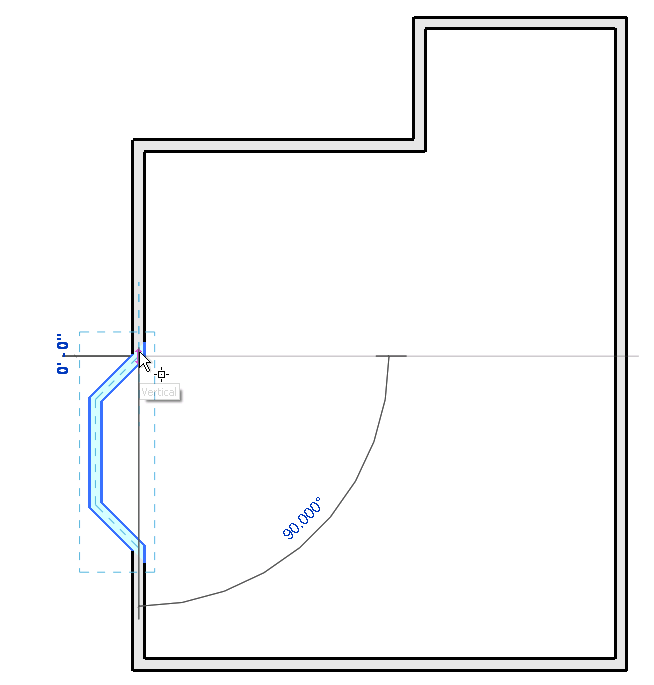
첫 번째 축척 벡터 정의
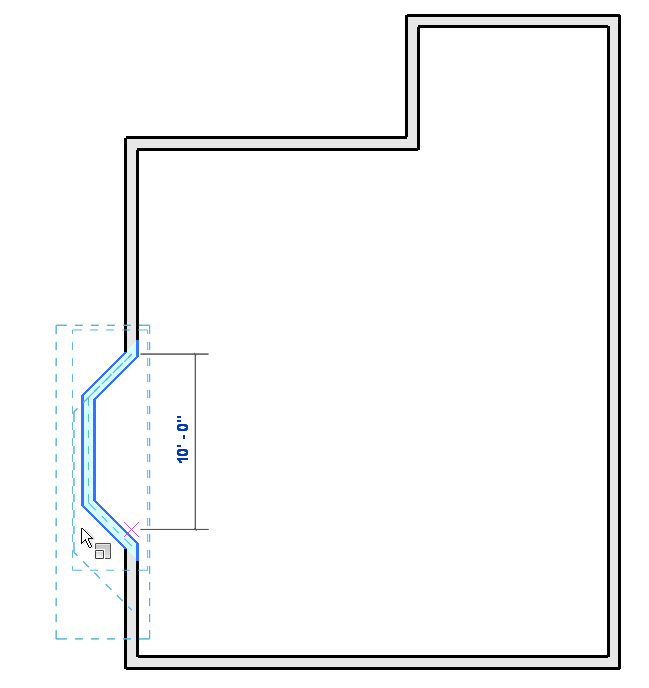
두 번째 축척 벡터 정의
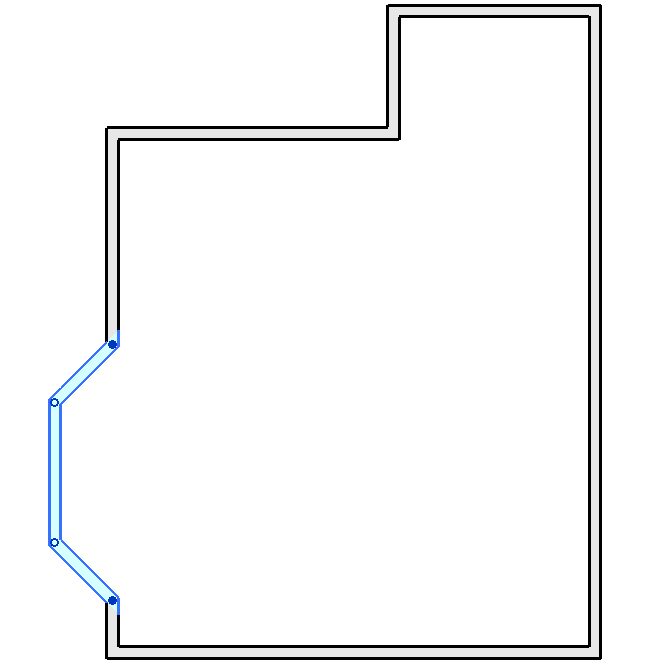
축척이 조정된 요소